Hur man stänger av skärmläsaren på Samsung Galaxy
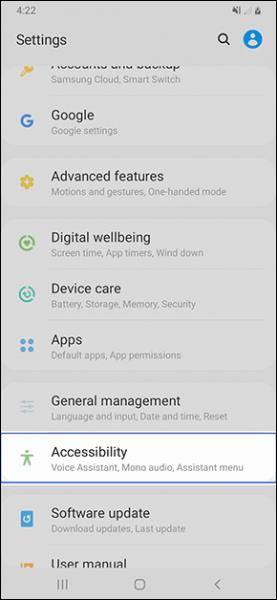
Skärmläsningsfunktionen (Talkback eller Voice Assistant) på Samsung Galaxy är irriterande för användarna. Så hur stänger man av den här funktionen?
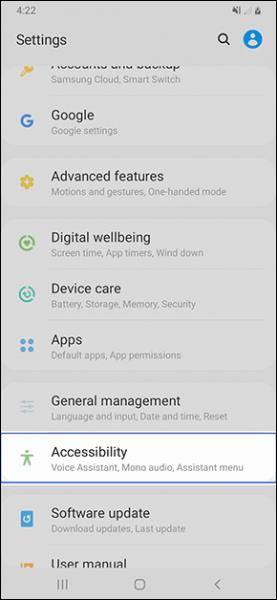
På Samsung Galaxy-smarttelefoner eller Samsung-surfplattor finns en Talkback- eller Voice Assistant-funktion, som spelar upp ljud eller läser upp högt när användaren rör vid enhetens pekskärm. Objekt och innehåll som användaren rör vid kommer att läsas upp högt när den här funktionen är aktiverad. Men ofta är den här funktionen för att läsa innehåll på skärmen inte nödvändig när du kan läsa innehållet helt. Sekretessfrågor kommer också att påverkas när innehållet du väljer läses offentligt. Om så är fallet kan du stänga av läsfunktionen på skärmen enligt artikeln nedan.
Instruktioner för att stänga av läsning av Samsung-skärminnehåll
Det snabba sättet att stänga av funktionen för läsning av skärminnehåll är att trycka och hålla ned genvägs- och volymknapparna samtidigt i 3 sekunder. När det finns ett meddelande om att Talkback/Voice Assistant-funktionen har stängts av är det framgångsrikt. Om vi inte kan stänga av det på det här sättet, följer vi stegen nedan.
Steg 1:
Använd först två fingrar för att rulla nedåt från skärmens övre kant. Visa gränssnittet för snabbinställningsåtkomst, tryck på kugghjulsikonen till höger och tryck snabbt två gånger till för att öppna Inställningar .
Fortsätt att rulla nedåt och klicka på Tillgänglighet , klicka två gånger för att välja. När vi byter till det nya gränssnittet kommer vi att se ett meddelande som säger 1 funktion används , klicka för att öppna.
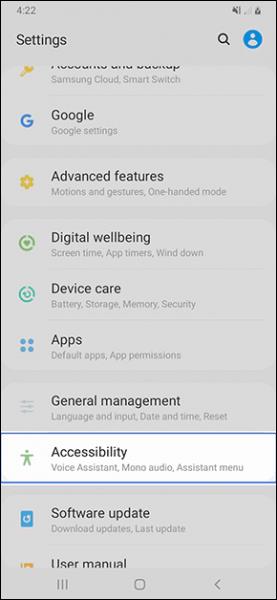
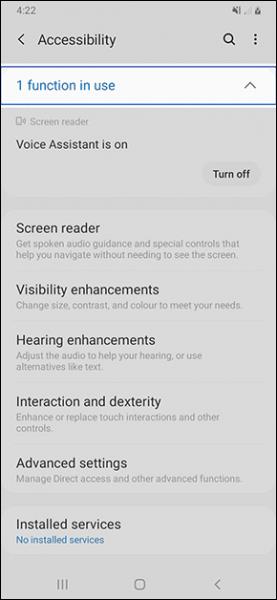
Steg 2:
Nu visar det att Voice Assistant-funktionen är påslagen, klicka på Stäng av för att stänga av den här funktionen och du är klar.
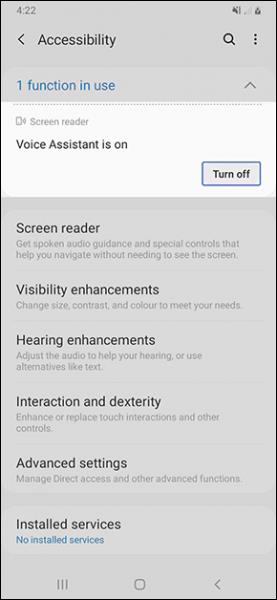
Så du vet hur du snabbt stänger av eller stänger av funktionen Talkback/Voice Assistant-skärminnehållsläsning på Samsung Galaxy-telefoner eller surfplattor. Om du inte kan stänga av den snabbt bör du använda den manuellt.
Önskar dig framgång!
Genom realtidsfunktionerna för tal-till-text-konvertering som är inbyggda i många inmatningsapplikationer idag, har du en snabb, enkel och samtidigt extremt exakt inmatningsmetod.
Både datorer och smartphones kan ansluta till Tor. Det bästa sättet att komma åt Tor från din smartphone är genom Orbot, projektets officiella app.
oogle lämnar också en sökhistorik som du ibland inte vill att någon som lånar din telefon ska se i denna Google-sökapplikation. Hur man tar bort sökhistorik i Google, kan du följa stegen nedan i den här artikeln.
Nedan är de bästa falska GPS-apparna på Android. Allt är gratis och kräver inte att du rotar din telefon eller surfplatta.
I år lovar Android Q att ta med en rad nya funktioner och ändringar i Android-operativsystemet. Låt oss se det förväntade lanseringsdatumet för Android Q och kvalificerade enheter i följande artikel!
Säkerhet och integritet blir alltmer ett stort problem för smartphoneanvändare i allmänhet.
Med Chrome OS:s "Stör ej"-läge kan du omedelbart stänga av irriterande aviseringar för en mer fokuserad arbetsyta.
Vet du hur man aktiverar spelläge för att optimera spelprestanda på din telefon? Om inte, låt oss utforska det nu.
Om du vill kan du också ställa in transparenta bakgrundsbilder för hela Android-telefonsystemet med hjälp av applikationen Designer Tools, inklusive applikationsgränssnittet och systeminställningsgränssnittet.
Fler och fler 5G-telefonmodeller lanseras, allt från design, typer till segment. Genom den här artikeln ska vi omedelbart utforska 5G-telefonmodellerna som kommer att lanseras i november.









